Skype, как одна из часто используемых платформ, хранит большой объем конфиденциальных данных, поэтому важно защитить наши учетные записи Skype от взлома. Изменение пароля Skype может быть одним из советов по защите учетной записи Skype.
Это руководство знакомит с как легко изменить пароль Skype . Обратите внимание: если вы измените свой пароль Skype, вы также измените пароль своей учетной записи Microsoft, если они связаны.
Если вы забыли свой пароль Skype и хотите восстановить свой пароль Skype, вы можете прочитать эту статью, чтобы получить подробные инструкции по Как легко восстановить пароль Skype .
Как сменить пароль в Skype
Метод 1. Измените пароль Skype вручную
Один из обычных способов изменить пароль Skype - в веб-браузере. Для этого выполните следующие действия:
1) Перейдите в веб-аккаунт Skype . Войдите в свою учетную запись Skype, указав свой адрес электронной почты / имя в Skype и текущий пароль.
2) Нажмите Управлять счетом .

3) Вы будете перенаправлены в центр безопасности аккаунта. Прокрутите вниз и щелкните Измени пароль в Настройки и предпочтения раздел.
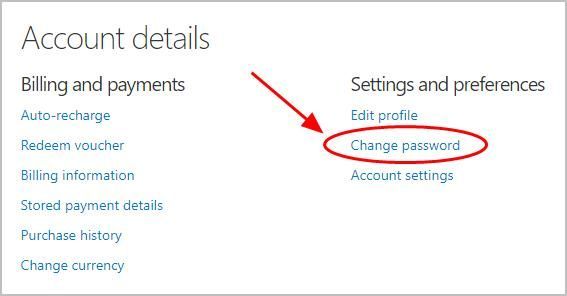
4) Введите свой текущий Skype пароль , затем щелкните Подписать в .
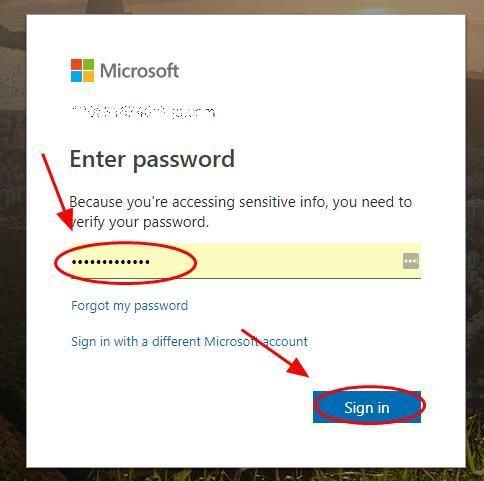
5) Щелкните свою учетную запись Skype (это может быть адрес электронной почты или номер телефона), и Microsoft отправит вам электронное письмо / сообщение с кодом.
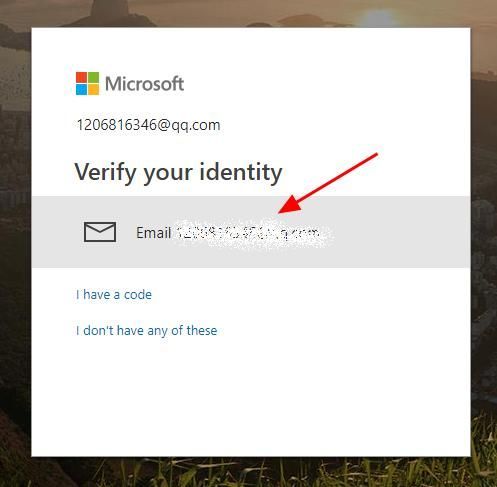
6) Введите код и нажмите Проверить продолжать.
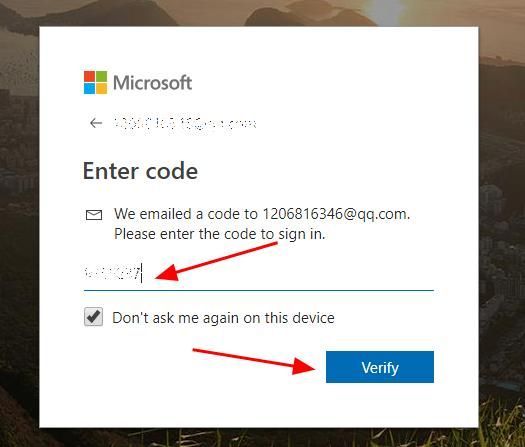
7) Вы будете перенаправлены на изменение пароля Skype. Введите свой текущий пароль Skype и введите свой новый пароль Skype дважды.
Новый пароль должен состоять минимум из 8 символов и регистрироваться.
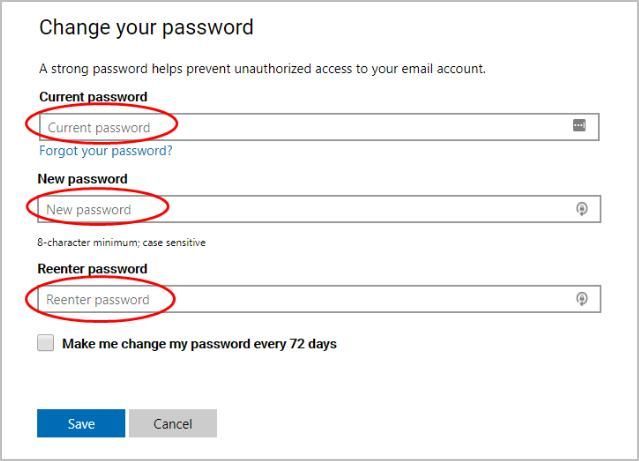
8) Вы также можете установить флажок рядом с Заставляйте меня менять пароль каждые 72 дня .
9) Нажмите Сохранить чтобы сохранить новый пароль Skype.
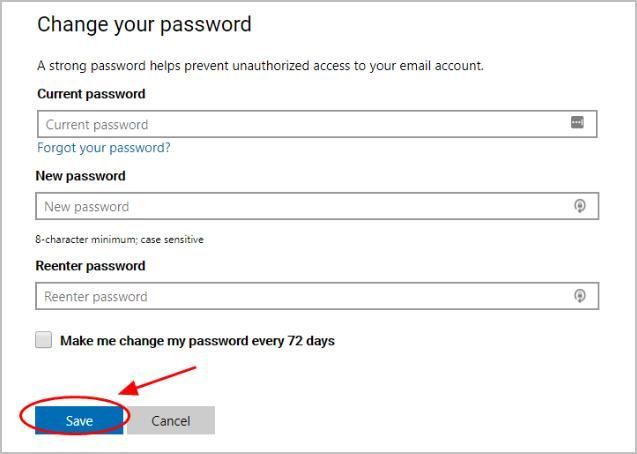
Теперь вы успешно изменили свой пароль Skype. В следующий раз, когда вы войдете в свою учетную запись Skype, вам нужно будет ввести новый пароль Skype для входа.
Метод 2: автоматическое изменение пароля Skype
Чтобы вручную изменить пароль Skype, нужно не только время и терпение, но и запомнить меняющиеся и сложные пароли.
Угадай, что?! Теперь вы можете легко и автоматически управлять всеми своими паролями с помощью Dashlane .
С Dashlane вы будете автоматически входить на веб-сайты и заполнять длинные веб-формы одним щелчком мыши. Вам нужно будет только запомнить свой мастер-пароль Dashlane, а все остальное сделает Dashlane. Вам больше никогда не придется вспоминать ввод другого пароля. Лучше всего то, что Dashlane полностью безопасен и прост в использовании.
1) Скачать и установите Dashlane на свое устройство (ПК, Mac, устройства Android и iOS).
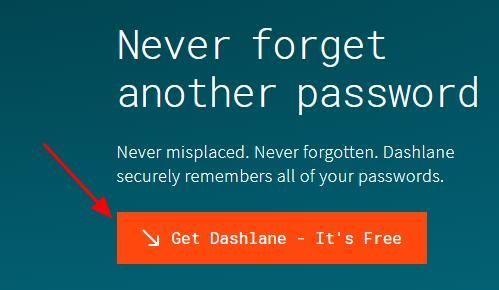
2) Запустите Dashlane на своем устройстве.
3) Теперь вы можете хранить свои пароли , смени свои пароли , и автоматически генерировать надежные пароли (вы можете сделать это и многое другое с помощью СВОБОДНЫЙ версия).
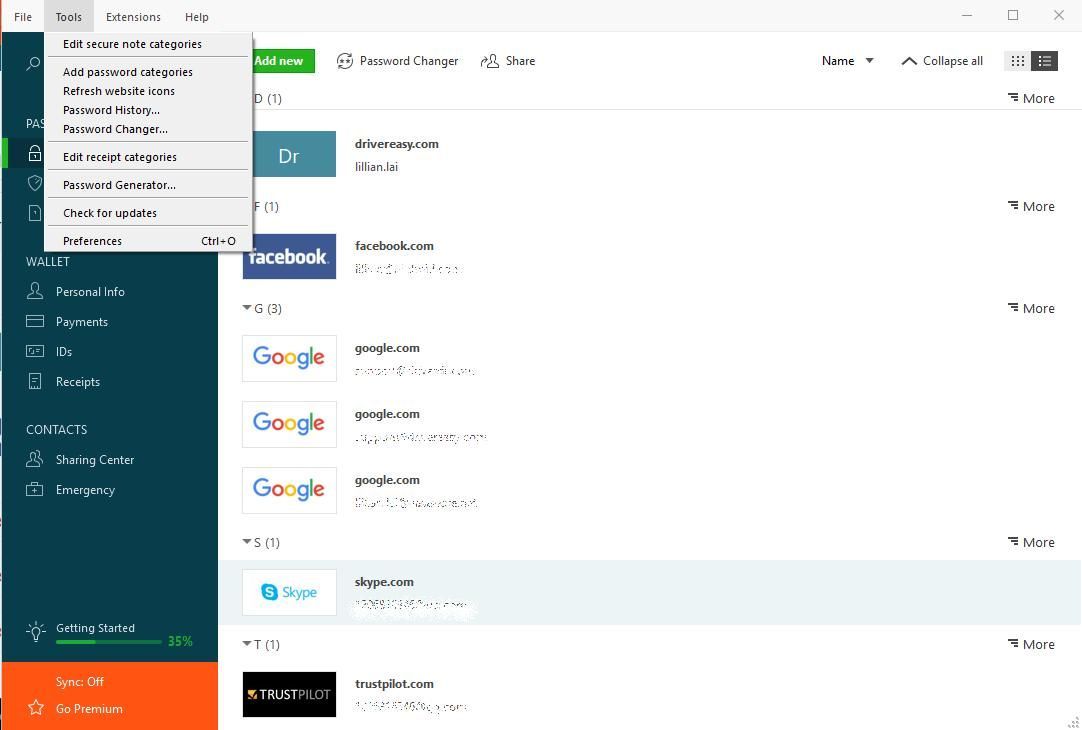
Вы также можете синхронизировать пароли и данные на всех ваших устройствах (это требует Dashlane Premium ), чтобы сэкономить ваше время и терпение.
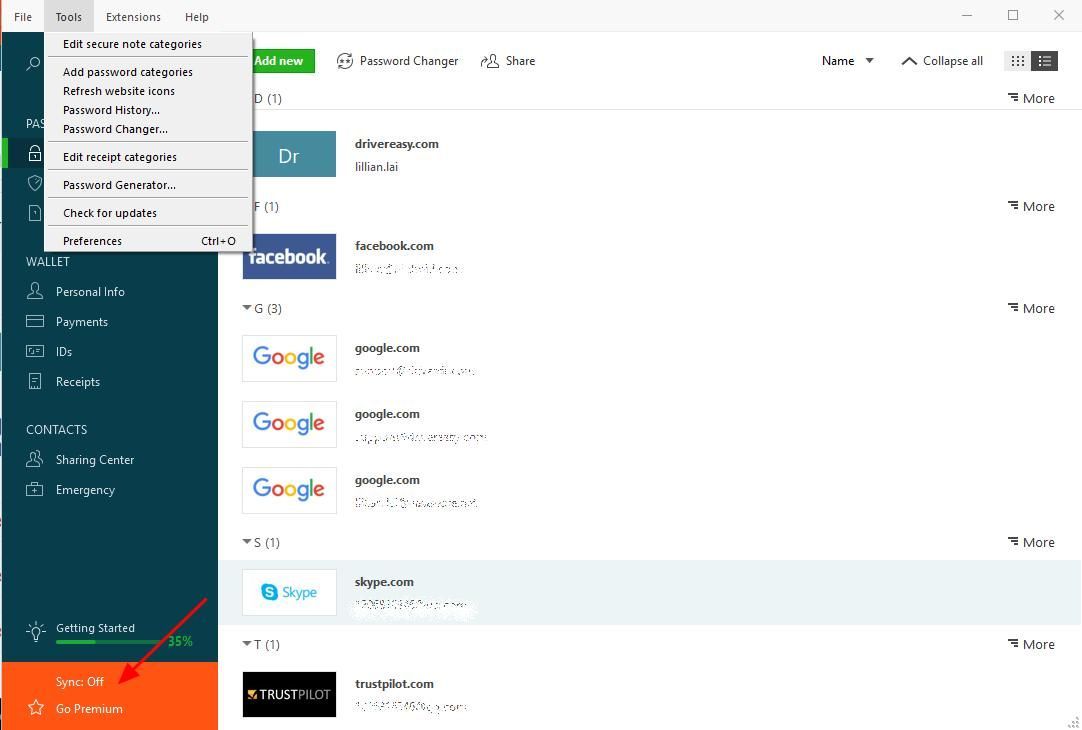
Теперь попрощайтесь с долгим и утомительным процессом смены пароля и сохраните надежный и надежный пароль в Skype.
Как изменить пароль Skype без учетной записи Microsoft
Если вы хотите изменить свой пароль Skype без учетной записи Microsoft, вы должны сначала отключить свою учетную запись Skype с учетной записью Microsoft. Обычно вы можете зайти в свою учетную запись Microsoft или в настройки учетной записи Skype и отменить связь.
Однако сейчас эта опция недоступна. В связи с продолжающимися изменениями, в настоящее время доступно связывание и отключение Skype и учетной записи Microsoft.
Следите за новым объявлением в сообществе Skype и следите за обновлениями по этому поводу.
Вот и все - два эффективных способа изменить пароль Skype . Если у вас есть какие-либо вопросы, не стесняйтесь оставлять комментарии ниже.


![Драйвер NEXIQ USB-Link 2 [Загрузить и установить]](https://letmeknow.ch/img/driver-download/17/nexiq-usb-link-2-driver.jpg)

![[Решено] Garry’s Mod продолжает падать | 2022 Советы](https://letmeknow.ch/img/knowledge/92/garry-s-mod-keeps-crashing-2022-tips.jpg)

